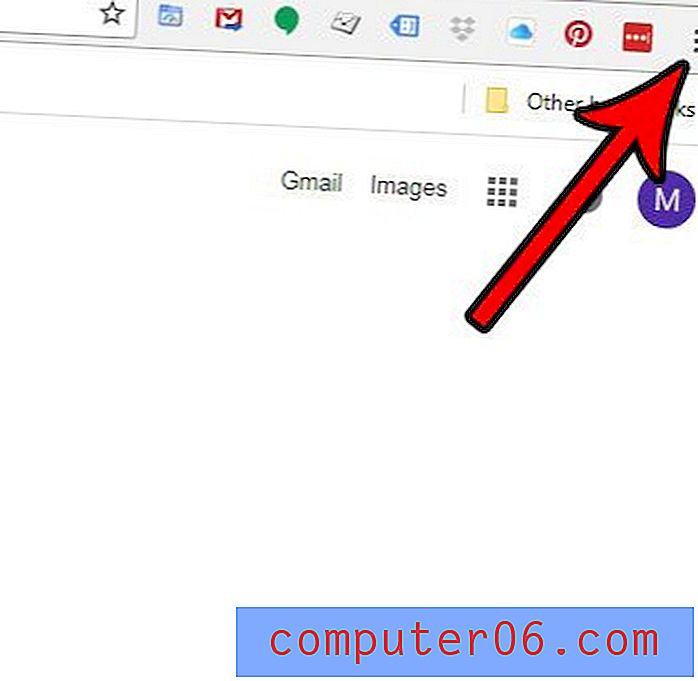Jak zarovnat tabulku při tisku v Tabulkách Google
V mnoha případech bude tabulka vypadat lépe na tištěné stránce, pokud jsou všechna data tabulky zarovnána ve středu stránky. Možná dokonce zjistíte, že slučování některých vašich buněk a centrování je také užitečné. Existuje něco o centrování informací na stránce, která je vizuálně přitažlivější. Na rozdíl od aplikace Microsoft Excel budou Tabulky Google ve výchozím nastavení vodorovně centrovat tabulku.
Existují však určitá rozvržení tabulek, která vypadají lépe, když jsou zarovnána vlevo, a možná zjistíte, že je třeba tuto tabulku změnit. Náš tutoriál níže vám ukáže, kde najdete nastavení, které řídí vodorovné zarovnání stránky, takže můžete vybrat možnost levého zarovnání.
Jak změnit zarovnání stránky pro tabulku Tabulek Google
Tyto kroky byly provedeny v tabulce v Tabulkách Google. Výchozí zarovnání pro tisk tabulek v této aplikaci je zarovnání na střed. To znamená, že list s jedním sloupcem by tento sloupec vytiskl ve středu listu. Změna zarovnání tisku pomocí níže uvedených kroků způsobí, že tabulka vytiskne první sloupec tak, že bude místo toho zarovnán s levou stranou stránky.
Krok 1: Otevřete svůj Disk Google na adrese https://drive.google.com/drive/my-drive a dvakrát klikněte na tabulku, kterou chcete vytisknout, se zarovnáním doleva.
Krok 2: Klikněte na kartu Soubor v horní části okna.

Krok 3: Klikněte na možnost Tisk v dolní části nabídky.
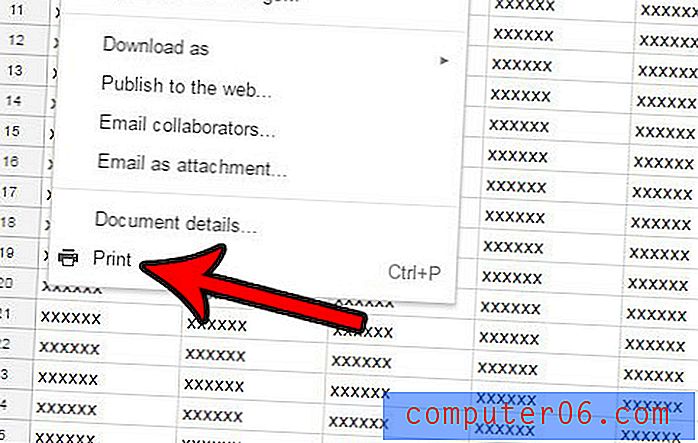
Krok 4: Klikněte na kartu Formátování na pravé straně okna.
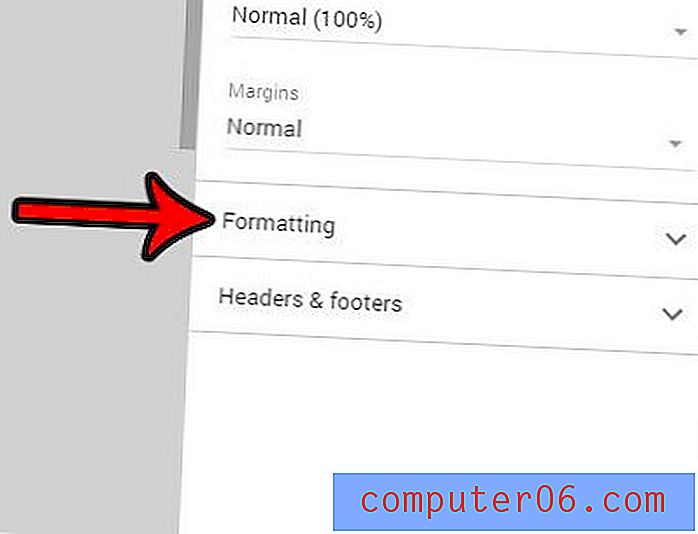
Krok 5: Klikněte na rozbalovací nabídku v části Horizontální v části Zarovnání v nabídce a poté klikněte na možnost Vlevo .
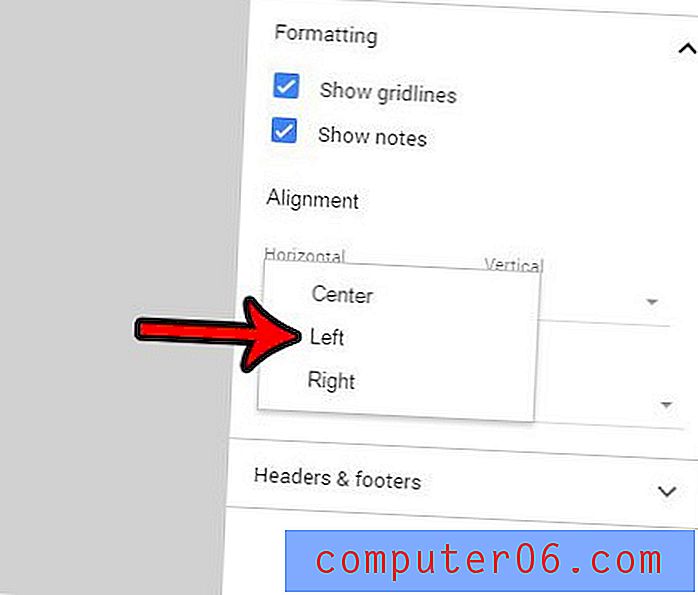
Krok 6: Klikněte na tlačítko Další v pravém horním rohu okna.
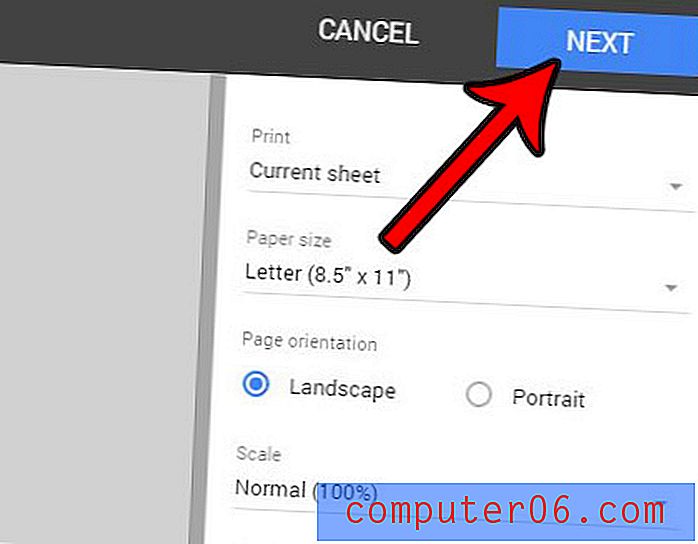
Krok 7: V této nabídce potvrďte zbývající nastavení tisku a poté kliknutím na tlačítko Tisk vytiskněte tabulku zarovnanou doleva.
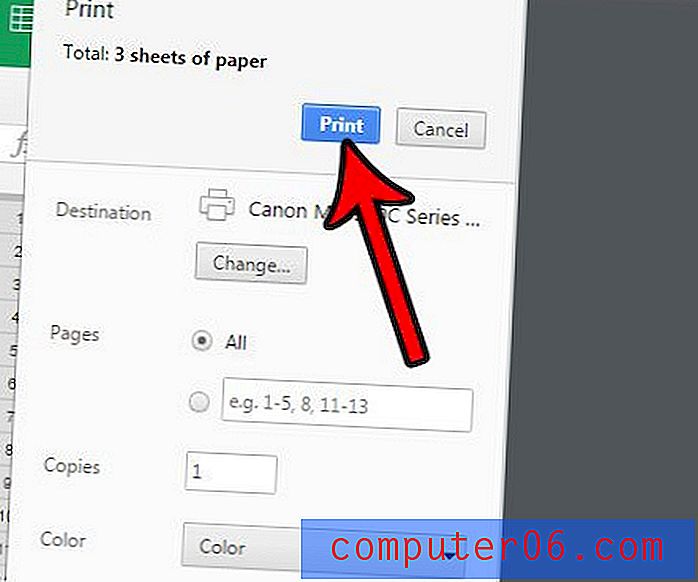
Chtěli byste vytisknout tabulku bez mřížky oddělující jednotlivé buňky? Naučte se, jak skrýt mřížky v Tabulkách Google a vytisknout stránku, na které jsou pouze vaše data.